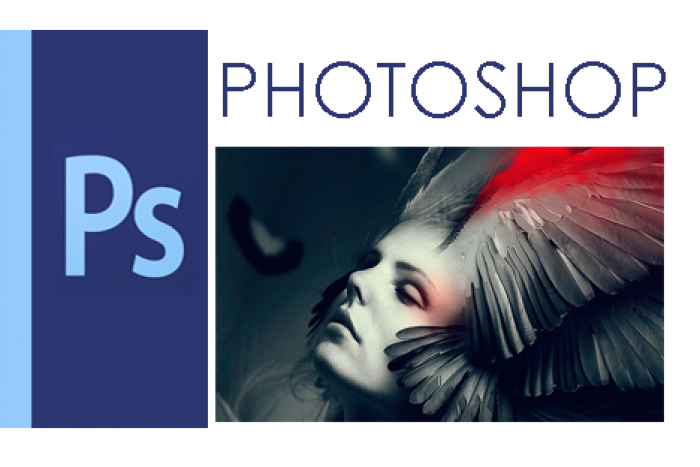
Curso de Photoshop
-
El contenido se ajusta a lo que estaba buscando, me parece interesante.
← | →
-
El curso ha ido muy bien. Éramos pocos en clase y el profesor estaba por nosotros todo el tiempo.
← | →
-
Que pasada de curso, me he quedado con mas ganas, y el profe una maravillas, saluditos, volvere
← | →
Curso
En Valencia

¿Necesitas un coach de formación?
Te ayudará a comparar y elegir el mejor curso para ti y a financiar tu matrícula en cómodos plazos.
Esta es tu gran oportunidad para mejorar tus habilidades en Photoshop. ¡No esperes más!
-
Tipología
Curso
-
Lugar
Valencia
-
Horas lectivas
30h
-
Duración
2 Meses
-
Inicio
Consultar
¿Qué tal se te da la fotografía? No te preocupes porque Photoshop consigue corregir una foto que no salió bien y convertir en perfecta una buena foto. El tratamiento fotográfico digital mejorará las fotos y puede mejorar tu experiencia profesional. Este curso de Photoshop en dos meses te puede ayudar.
Este curso de Photoshop empezará enseñándote tareas fáciles como navegar por la interfaz de Photoshop, abrir y guardar imágenes y utilizar herramientas como el lápiz o el pincel, continuará mostrándote cómo trabajar con capas y cómo dibujar con trazados, y acaba con una explicación de canales y máscaras, a aplicar filtros y objetos 3D.
Poco a poco acabarás conociendo cómo ajustar el brillo y el contraste, convertir a blanco y negro o aplicar filtros de diversos colores para corregir la tonalidad, son algunas de las cosas que podrás hacer con tus fotos después de hacer este curso. Además, al finalizar, obtendrás un diploma acreditativo de los conocimientos adquiridos sobre Photoshop.
Este curso es bonificable en su integridad a través de la Fundación Tripartita, que permite a los trabajadores por cuenta ajena beneficiarse de una formación subvencionada a cargo de la empresa, y que el centro gestionará de forma gratuita.
Información importante
Bonificable:
Curso bonificable para empresas
Si eres trabajador en activo, este curso te puede salir gratis a través de tu empresa.
Instalaciones y fechas
Ubicación
Inicio
Inicio
A tener en cuenta
Adquirir los conocimientos teóricos suficientes para trabajar con Photoshop. Crear diseños gráficos para diferentes soportes. Editar y retocar imágenes, además de combinar e insertar elementos textuales.
En general a profesionales del mundo de la informática y de las artes graficas, así como del mundo de la fotografía, informática y diseño web.
Bonificado: Visto bueno de la empresa si es bonificado para la tramitación de los créditos de formación por medio de FUNDAE. Fundación Estatal para la Formación en el Empleo.
En DAPEN gestionamos toda la tramitación para que el curso no le implique ningún gasto a la empresa y sea 100% bonificado.
Solicite las fichas de inscripción y temario detallado del curso.
Diploma de aprovechamiento del curso.
Años de experiencia y docentes experimentados que avalan nuestro método de enseñanza para progresar desde el primer día.
Opiniones
-
El contenido se ajusta a lo que estaba buscando, me parece interesante.
← | →
-
El curso ha ido muy bien. Éramos pocos en clase y el profesor estaba por nosotros todo el tiempo.
← | →
-
Que pasada de curso, me he quedado con mas ganas, y el profe una maravillas, saluditos, volvere
← | →
Valoración del curso
Lo recomiendan
Valoración del Centro
Stella Mesado
Opinión verificadaMarifé Vidal Cortés
Opinión verificadajose rodriguez
Javier Campo
Javier Campo
Logros de este Centro
Todos los cursos están actualizados
La valoración media es superior a 3,7
Más de 50 opiniones en los últimos 12 meses
Este centro lleva 13 años en Emagister.
Materias
- Dibujo 3D
- Diseño publicitario
- Efectos especiales
- Imagen
- Adobe Photoshop
- Gráfica publicitaria
- Color
- Fotografía publicitaria
- Dibujo a lápiz
- Impresión digital
- Ojos rojos
- Photoshop avanzado
- Photoshop básico
- Máscaras
- Diseño gráfico publicitario
- Retoque fotografico
- Fotografía
- Photoshop CS6
- Canales y máscaras de photoshop
- Abrir y guardar imágenes en photoshop
- Espacio de trabajo de photoshop
- Trabajar con capas en photoshop
- Dibujar con trazados en photoshop
- Desplazamiento por la imagen de photoshop
- Herramienta lápiz de photoshop
- Herramienta pincel de photoshop
- Herramienta Rellenar de color de photoshop
- Retocar imágenes en photoshop
- Filtros de photoshop
- Efectos especiales en photoshop
- Objetos 3D en photoshop
- Optimizar imágenes para la Web en photoshop
Profesores
DAPEN CENTRO ESTUDIOS
PROFESOR
Temario
- Introducción. Características de Photoshop y para qué sirve, así como las diferencias entre dibujos y fotografías y en qué consiste el retoque fotográfico. Se presentan las partes principales del entorno general de trabajo en Photoshop.
- Abrir y guardar imágenes. Cómo abrir imágenes en Photoshop. Después muestra las diferencias entre las imágenes de mapa de bits y las imágenes vectoriales. Seguidamente se explica cómo crear imágenes nuevas estableciendo sus parámetros como el tamaño, resolución, fondo, etc. Finalmente se muestra cómo guardar las imágenes y los distintos formatos de archivos gráficos.
- Espacio de trabajo. Organizar las ventanas de las imágenes en el área de trabajo y el trabajo con los paneles o paletas: mostrarlos, moverlos, agruparlos, etc. También se indica cómo guardar y recuperar la configuración del espacio de trabajo de Photoshop. Explica la utilización del programa Adobe Bridge, que sirve para organizar, ordenar y localizar los archivos de imágenes.
- Desplazamiento por la imagen. Técnicas básicas de Photoshop, como la forma de ampliar o reducir partes de la imagen, recortar las partes de una imagen que no nos interesan, la diferencia entre el tamaño del lienzo y de la imagen, duplicar imágenes, obtener vistas y separar una imagen. Por último se muestra cómo utilizar el sistema de ayuda de Photoshop para obtener información sobre su funcionamiento
- Herramienta lápiz. Describe las principales herramientas de pintura de Photoshop, explicando la herramienta Lápiz y su configuración. Además, se introducen los modos de color, así como la manera de seleccionar el color con el que pintar y obtener colores con el Cuentagotas.
- Herramienta pincel. Estudia la herramienta de pintura Pincel, cómo configurarlo y cómo seleccionar pinceles y crear pinceles nuevos para utilizarlos con esta herramienta. También se explican los Modos de fusión y sus efectos al pintar en la imagen.
- Formas de Seleccionar. Contempla las técnicas de selección de zonas de una imagen utilizando las herramientas básicas Marco y Lazo, así como otras opciones más avanzadas (Varita mágica, Selección rápida y Gama de colores). También se estudia la forma de ajustar la selección con comandos como Redondear, Expandir, Contraer, Desvanecer o Perfeccionar borde.
- Trabajar con capas. Explicación de la importancia del orden de apilamiento de las capas, las diferencias entre combinar y acoplar capas y cómo crear, duplicar, enlazar, alinear o eliminar capas.
- Herramienta Rellenar de color. Forma de conseguir distintos tipos de relleno de un objeto en Photoshop: relleno de color y degradados. También muestra cómo utilizar el Borrador, el Borrador mágico y el Borrador de fondos.
- Dibujar con trazados. Aunque el punto fuerte de Photoshop es el retoque fotográfico, también dispone de herramientas de dibujo vectorial, como las herramientas de Pluma y las herramientas de Forma, mostrándose cómo utilizarlas para dibujar trazados, capas de forma o dibujos de mapa de bits.
- Ajustes de color. Estudia las técnicas básicas de retoque del color y el tono de una imagen en Photoshop. Se presenta el histograma de niveles y se explica cómo utilizarlo para corregir las luces, sombras y medios tonos de la imagen. También se describe cómo equilibrar los colores de una imagen, ajustar el brillo y contraste, cambar colores, el filtro de fotografía y otros efectos de color.
- Retocar imágenes. Presenta herramientas de Photoshop que facilitan el trabajo con las imágenes. Se empieza describiendo el uso de las reglas, guías o cuadrícula, pasando a ver cómo copiar y pegar entre imágenes. También se explica la forma de realizar distintos tipos de transformaciones y a retocar zonas de una imagen con distintas herramientas: Tampón de clonar y Pincel corrector para pintar una zona de una imagen con otra zona o con otra imagen o Pincel de ojos rojos para eliminar el efecto de ojos rojos en una fotografía, por ejemplo.
- Texto en las imágenes. Estudia la introducción de texto en las imágenes de Photoshop, indicando las características de formato de carácter y de párrafo existentes. También existe la posibilidad de realizar la revisión ortográfica de dicho texto, la de aplicar distintos efectos al texto, adoptar la forma de un trazado o la de incluir notas en las imágenes.
- Imprimir imagenes. Estudia los aspectos a tener en cuenta a la hora de preparar la imagen para su impresión, como el ajuste del tamaño de la página y la posición y tamaño de la imagen en ella.
- Adobe Photoshop Avanzado. Presenta herramientas y procesos de trabajo con Photoshop sofisticados o avanzados: trabajo con capas, modelos y modos de color, canales, máscaras, filtros, ajustes, automatización de tareas, gestión del color, escaneado de imágenes, etc. Se estudian las posibilidades de Photoshop en cuanto a la preparación de imágenes dirigidas a la Web, animaciones, vídeo y objetos 3D.
- Información de la imagen. Muestra los modelos de color teóricos, y cómo obtener los modos de color en Photoshop. Explica el concepto de profundidad de color y cómo convertir entre distintos modos de color. También se muestra cómo utilizar el panel Historia, para volver a un estado anterior de la imagen, antes de haber realizado unos cambios determinados, y la forma de acceder e incluir ciertos datos o información que lleva adosada la imagen.
- Canales y máscaras. Estudia los conceptos de canales y máscaras y cómo se utilizan en Photoshop. Explica la posibilidad de incluir canales de tintas planas en una imagen y su importancia al imprimir la imagen en una imprenta, y cómo utilizar las máscaras para aislar y proteger zonas que no deben ser modificadas al aplicar otras herramientas de edición.
- Edición no destructiva. Describe aspectos avanzados en el trabajo con capas y máscaras, como máscaras de recorte, máscaras de capa y vectoriales y capas de relleno. También se explica el uso de capas de ajuste para realizar ajustes de color y tono en una imagen de una forma no destructiva, es decir, que se pueden modificar o eliminar en cualquier momento.
- Trabajando con capas. Muestra cómo crear estilos de capas, cómo aplicarlos y trabajar con estos elementos. Explica cómo utilizar grupos o conjuntos de capas para organizar las capas, a realizar composiciones de capas y a mostrarlas en distintos formatos.
- Filtros I. Contempla los efectos de los filtros sobre las imágenes.Se muestra cómo aplicarlos y a utilizar la galería de filtros. También se explica cómo crear motivos para utilizarlos al pintar o rellenar y cómo extraer determinadas zonas de la imagen.
- Filtros II. Se comprueba el resultado de aplicar varios filtros, entre ellos el filtro Licuar y los filtros de enfoque y desenfoque. Finaliza explicando cómo se puede ampliar las posibilidades de Photoshop instalando complementos o plug-ins.
- Ajustar el color. Describe el proceso de producción que se sigue en cuanto al color para obtener las mejores imágenes posibles y poder retocarlas en Photoshop. Explica la importancia de calibrar los dispositivos, los perfiles de color, de configurar correctamente la gestión de color de Photoshop, etc.
- Obtener imágenes. Estudia las técnicas para conseguir la mejor imagen posible al utilizar un escáner o una cámara digital. También se describe cómo preparar la imagen para su impresión profesional en una imprenta, realizando la correcta gestión del color, trama de semitonos, etc.
- Automatizar tareas. Presenta técnicas y herramientas de Photoshop para automatizar tareas y hacer que el trabajo con esta aplicación sea más productivo. Se describe cómo crear acciones para llevar a cabo tareas repetitivas, aplicarlas a varias imágenes a través de un lote, etc.
- Efectos especiales I. Muestra técnicas para combinar distintos efectos, filtros y herramientas de Photoshop para crear efectos espectaculares, como reflejos de imágenes, sombras, transparencias o simulación de fuego, humo o gotas de agua.
- Efectos especiales II. Se muestran técnicas y combinación de filtros y efectos en Photoshop para conseguir crear distintas texturas, botones semitransparentes, objetos esféricos y determinados tipos de ambientes, como el cielo y el mar.
- Efectos especiales III. Describe el proceso de aplicación desde Photoshop de varios filtros y efectos para obtener distintos resultados, como envejecer una imagen, convertir una fotografía en un dibujo, crear un efecto de lluvia o realizar presentaciones en PDF. También se presenta el comando Conjunto de imágenes.
- Optimizar imágenes para la Web. Estudia las técnicas para optimizar las imágenes para la Web, es decir, conseguir el tamaño de archivo más pequeño posible manteniendo una buena calidad de visualización. Estudia el proceso a seguir según el formato de archivo gráfico: GIF, JPEG, PNG y WBMP.
- Objetos 3D. Se explica el trabajo con objetos 3D en Photoshop: creación de objetos 3D desde capas 2D, manipulación, modificación, pintura y retoque de estos objetos 3D. También se describe cómo abrir y modificar objetos 3D creados en otras aplicaciones.
¿Necesitas un coach de formación?
Te ayudará a comparar y elegir el mejor curso para ti y a financiar tu matrícula en cómodos plazos.
Curso de Photoshop


